Ręczne dodawanie nowych urządzeń
Funkcja ta pozwala na ręczne dodawanie komputerów lub urządzeń mobilnych, które nie zostały znalezione bądź dodane automatycznie. Na karcie Komputery lub Grupy można dodawać nowe komputery oraz urządzenia mobilne.
1.Aby dodać nowy komputer, kliknij opcje Komputery > Dodaj urządzenie, a następnie wybierz Komputery (można również kliknąć ikonę koła zębatego ![]() obok istniejącej grupy statycznej, a następnie kliknąć opcję Dodaj nowe).
obok istniejącej grupy statycznej, a następnie kliknąć opcję Dodaj nowe).
2.Dodaj komputery — można użyć wielu opcji:
oWystarczy wpisać adres IP lub nazwę hosta komputera, który ma zostać dodany, aby program ESET PROTECT On-Prem wyszukał go w sieci. Opcjonalnie możesz również wprowadzić opis komputerów w polu Opis.
o+Dodaj urządzenie, aby dodać więcej urządzeń. Aby usunąć komputer z listy urządzeń, kliknij ikonę Kosz ![]() lub opcję Usuń wszystko.
lub opcję Usuń wszystko.
oImportuj plik CSV w celu przesłania pliku .csv z listą komputerów do dodania. Więcej informacji można znaleźć w sekcji Importowanie pliku CSV.
oSkopiuj i wklej niestandardową listę komputerów oddzielonych niestandardowymi ogranicznikami. Funkcja działa podobnie do importowania pliku .csv.
3.Kliknij opcję Wybierz tagi, aby przypisać tagi.
4.Grupa nadrzędna — wybierz istniejącą grupę nadrzędną, a następnie kliknij przycisk OK.
5.Używanie rozpoznawania nazwy FQDN:
oZaznacz pole wyboru, a serwer ESET PROTECT przetłumaczy podany adres IP lub nazwę hosta komputera na w pełni kwalifikowaną nazwę domeny.
oUsuń zaznaczenie pola wyboru, aby zaimportować podane nazwy komputerów. Ta opcja przyspiesza import wsadowy komputerów z nazwami w formacie FQDN (na przykład import z pliku .csv).
6.Jeśli dodawany komputer istnieje już w programie ESET PROTECT On-Prem, użyj menu rozwijanego Rozwiązywanie konfliktu, by wybrać działanie, które ma zostać podjęte:
•Pytaj w przypadku wykrycia — W przypadku wykrycia konfliktu w programie zostanie wyświetlony monit o wybranie czynności (opcje są przedstawione poniżej).
•Pomiń zduplikowane urządzenia — zduplikowane komputery nie będą dodawane.
•Utwórz zduplikowane urządzenia — Nowe komputery będą dodawane, ale pod innymi nazwami.
•Przenieś zduplikowane urządzenia do grupy — komputery będące w konflikcie zostaną przeniesione do grupy nadrzędnej.
7.Kliknij Dodaj, gdy zakończysz wprowadzanie zmian.
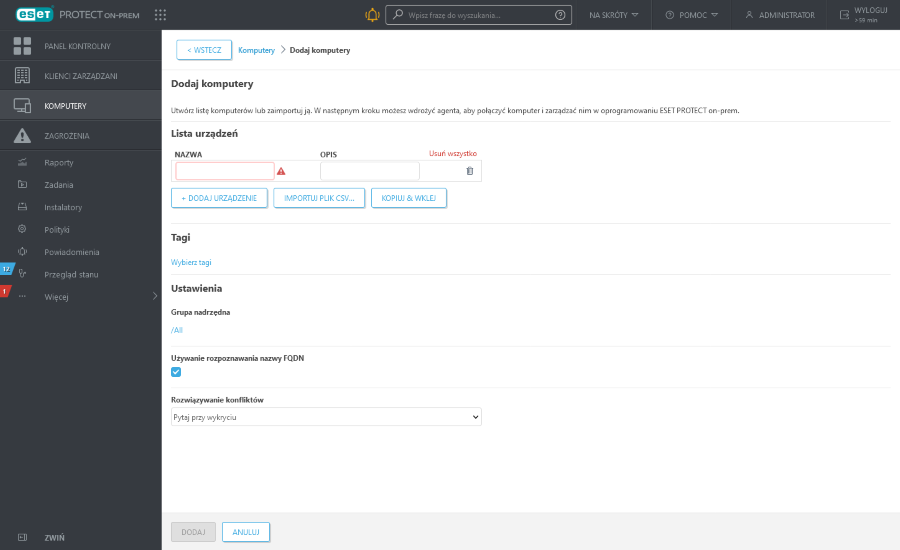
Dodawanie wielu komputerów może zająć więcej czasu (konieczne może być przeprowadzenie odwrotnego wyszukiwania DNS — patrz sekcja Używanie rozpoznawania nazwy FQDN powyżej). |
8.Pojawi się okno Pomyślnie dodano wszystkie urządzenia.
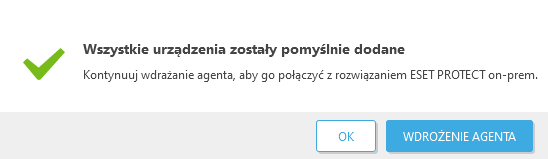
•Kliknij opcję Wdróż agenta — w obszarze Utwórz instalatora wybierz system operacyjny i typ wdrożenia agenta.
•Kliknij przycisk OK, aby wdrożyć agenta później. Dodane komputery pojawią się w obszarze Komputery. Kliknij komputer > ![]() Rozwiązania, aby wdrożyć agenta:
Rozwiązania, aby wdrożyć agenta:
o![]() Wdróż agenta przy użyciu instalatora — w obszarze Utwórz instalatora wybierz system operacyjny i typ wdrożenia agenta.
Wdróż agenta przy użyciu instalatora — w obszarze Utwórz instalatora wybierz system operacyjny i typ wdrożenia agenta.
o![]() Wdróż agenta przy użyciu zadania serwera — użyj zadania serwera Wdrażanie agenta, aby wdrożyć agenta.
Wdróż agenta przy użyciu zadania serwera — użyj zadania serwera Wdrażanie agenta, aby wdrożyć agenta.
